Smlouvy
V modulech Smlouvy evidujeme veškeré informace ohledně smluvních vztahů s našími obchodními partnery. Smlouvy zakládáme ve třech modulech:
- Smouvy prodej,
- Smlouvy nákup,
- Smlouvy ostatní.
V závislosti na modulu smluv můžeme vytvářet v návaznosti na realizaci smluv příslušné doklady. V případě prodejních smluv to jsou doklady zakázek, faktur vydaných a ostatních pohledávek. V případě nákupních smluv lze vytvářet doklady objednávky, faktur přijatých a doklad ostatní závazek.
Pro každý modul smluv je potřeba mít zadanou knihu, ve které se budou smlouvy vytvářet.
Základní data
Atributy
Kniha Atributy umožňuje evidovat doplňující informace ke smlouvám. Jednotlivé záznamy můžeme vytvářet klávesou Ins nebo kopii F6 ze stávajícího záznamu. Každému atributu lze zadat název, vybrat typ, případně mu definovat možné hodnoty, kterých může atribut nabývat.
Atributy pro smlouvy je nutné definovat v typech smlouvy v tabulce Atributy na záložce Základní údaje v poli Sada atributů.
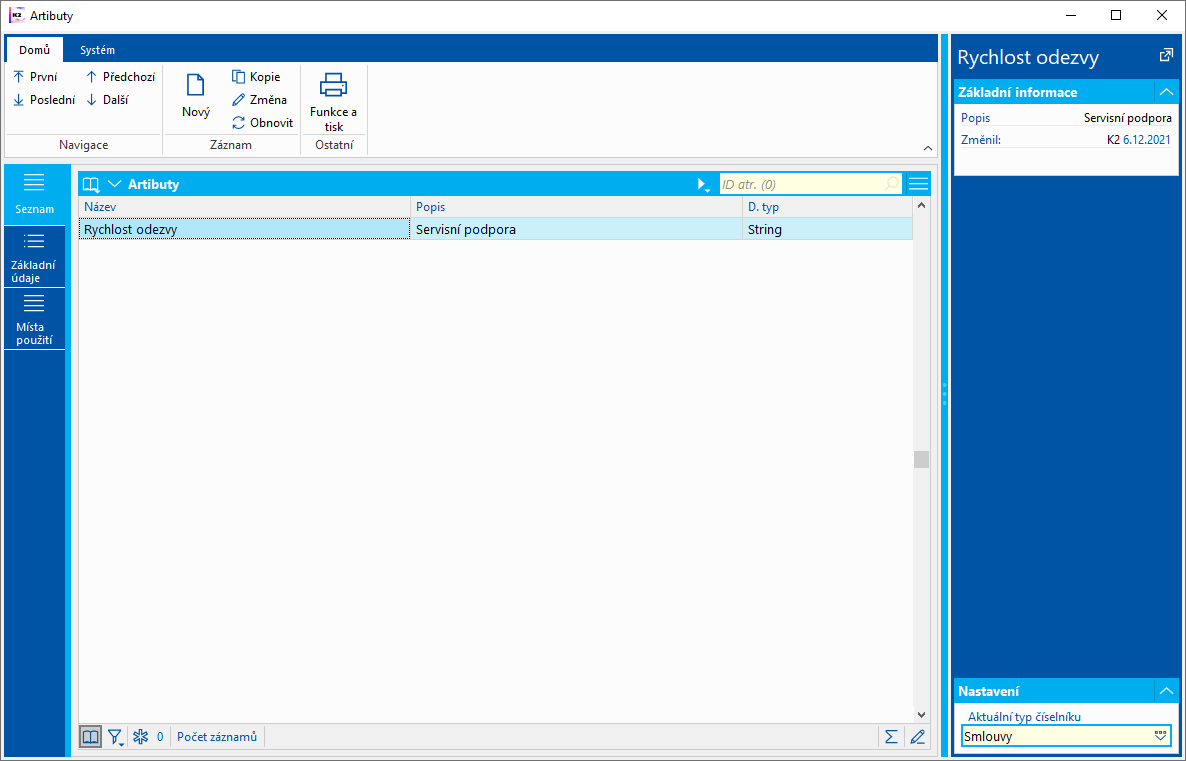
Obr.: Kniha Atributy
Záložka Základní údaje v knize Atributů eviduje informace atributů jako je Název, lze vybrat typ atributů a v případě zatržení pole Výběr hodnot, lze zadat i předdefinované hodnoty konkrétního atributu. Pokud je zatrženo pole Povinná vazba, pak při definici hodnot atributů lze na smlouvě vybrat jen ty zadané ve výběru hodnot. Pokud není zatrženo, pak lze zadat i hodnotu, která není definována ve výběru hodnot.
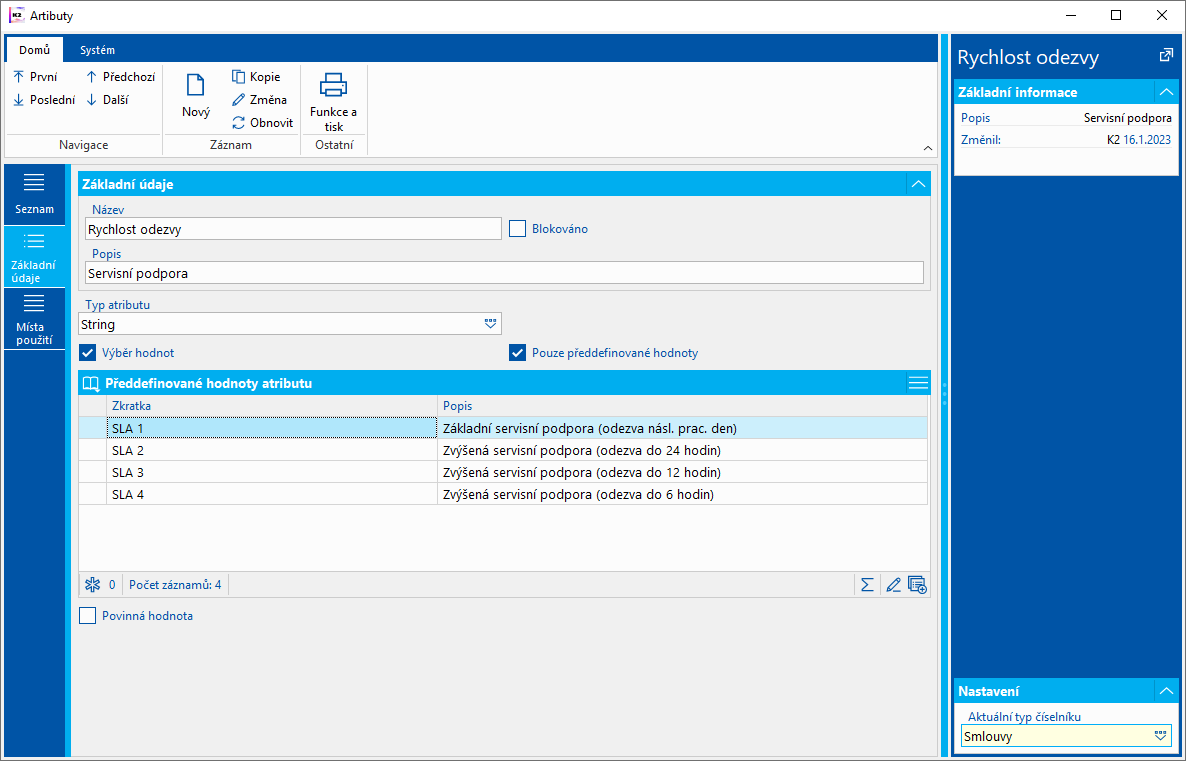
Obr.: Kniha Atributy - Základní údaje
Sady atributů
Z definovaných atributů můžeme zakládat sady atributů.
Sady atributů jsou typovým číselníkem. To znamená, že jednotlivé sady určené pro konkrétní typy smluv zakládáme v části Atributy smlouvy v poli Sada atributů na záložce Základní data v Typech smluv. Při zakládání nové smlouvy a výběru typu smlouvy se v části atributů zobrazí příslušná sada atributů s možností nadefinovat hodnoty jednotlivých atributů.
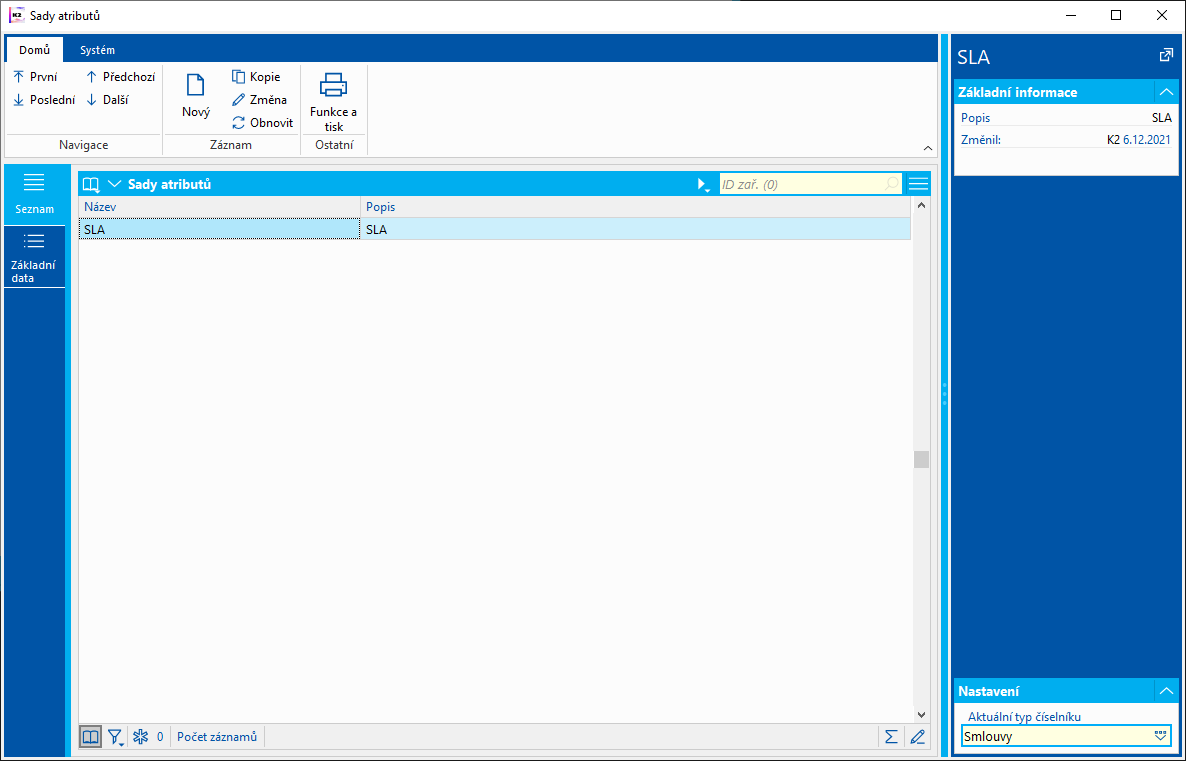
Obr.: Sady atributů - Seznam
Na záložce Základní údaje definujeme název sady, případně popis. V tabulce Atributy pak standardním způsobem vkládáme jednotlivé atributy, které budou v sadě.
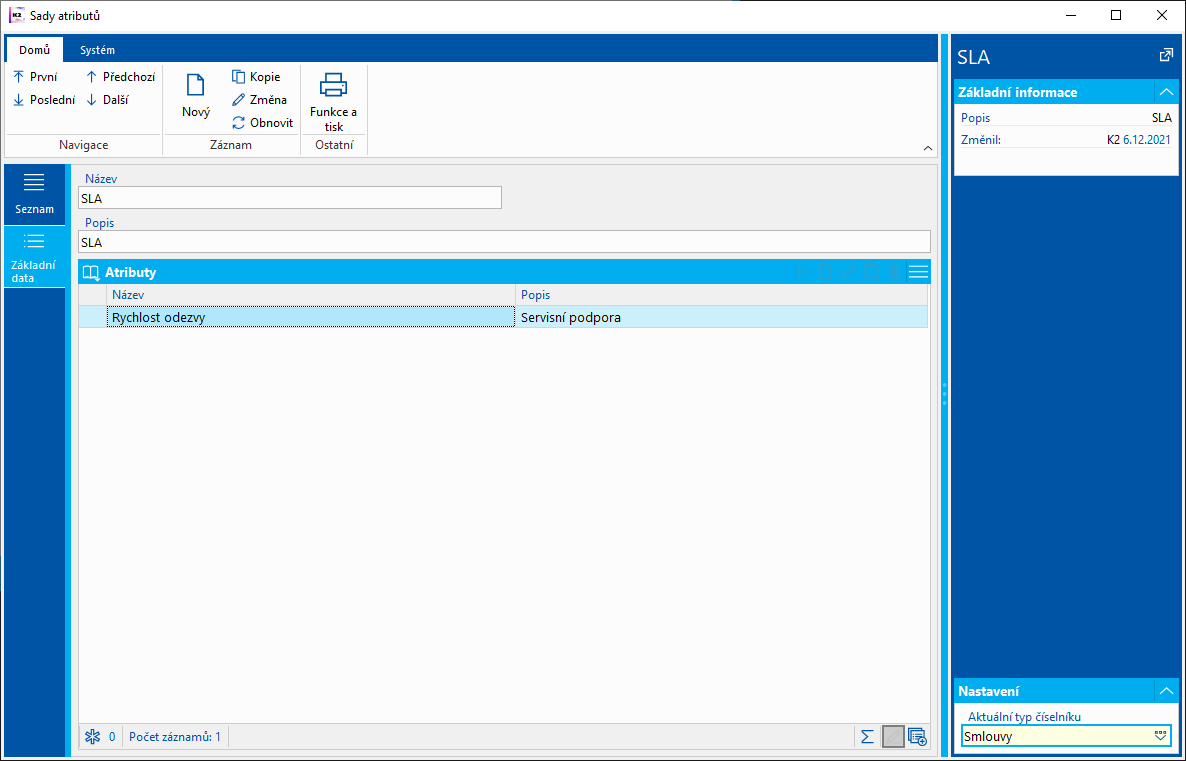
Obr.: Sady atributů - Základní údaje
Typ smlouvy
Typ smlouvy se vkládá do nové smlouvy a blíže specifikuje zaměření smlouvy. V tomto číselníku vidíme všechny typy smluv pro daný modul smluv. Modul smluv určuje pole Aktuální typ číselníku. Do číselníku lze standardním způsobem zakládat další typy smluv. Při založení nového typu je nutné vyplnit pole Zkratka a v poli Aktuální typ číselníku vybrat pro jaký modul je typ smlouvy určen.
Každému typu smlouvy lze přiřadit sadu atributů.
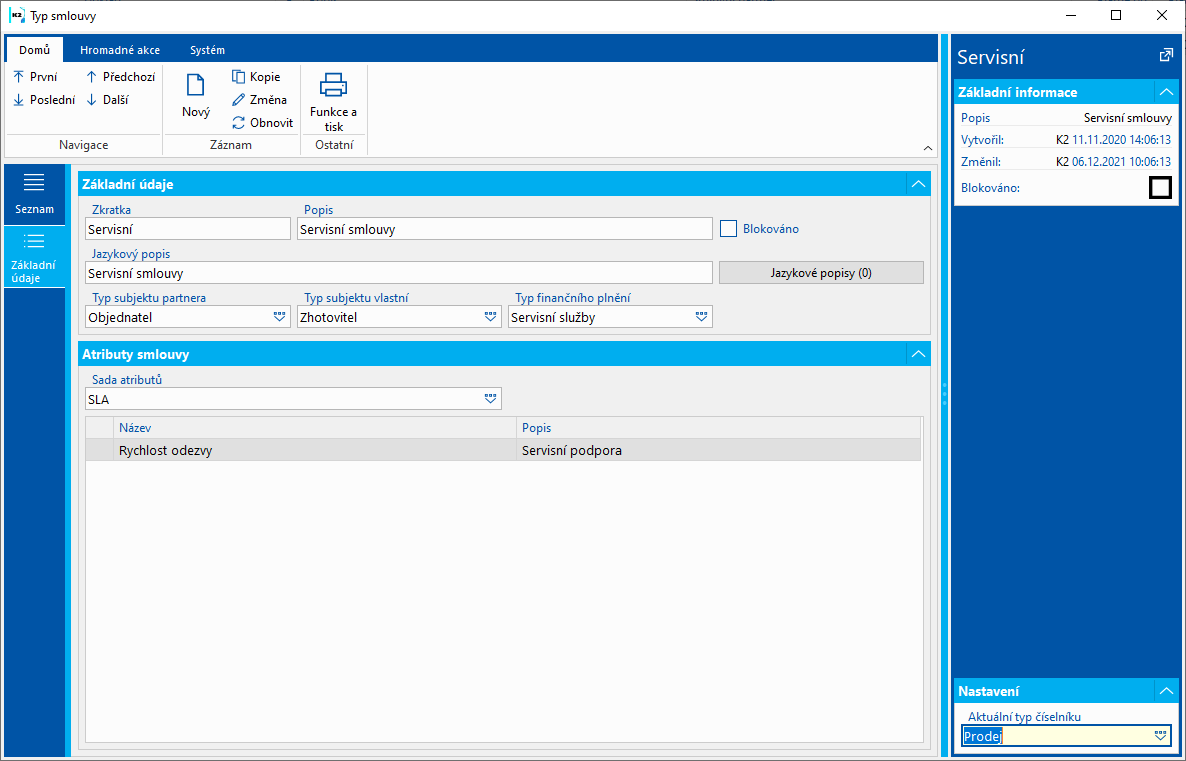
Obr.: Typ smlouvy - Základní údaje
Typ finančního plnění smlouvy
Číselník Typ finančního plnění smlouvy blíže specifikuje frekvenci fakturace, definuje způsob platby a určuje jaký doklad se má ke smlouvě vytvářet. Typ finančního plnění smlouvy se zadává v nastavení Knih smluv.
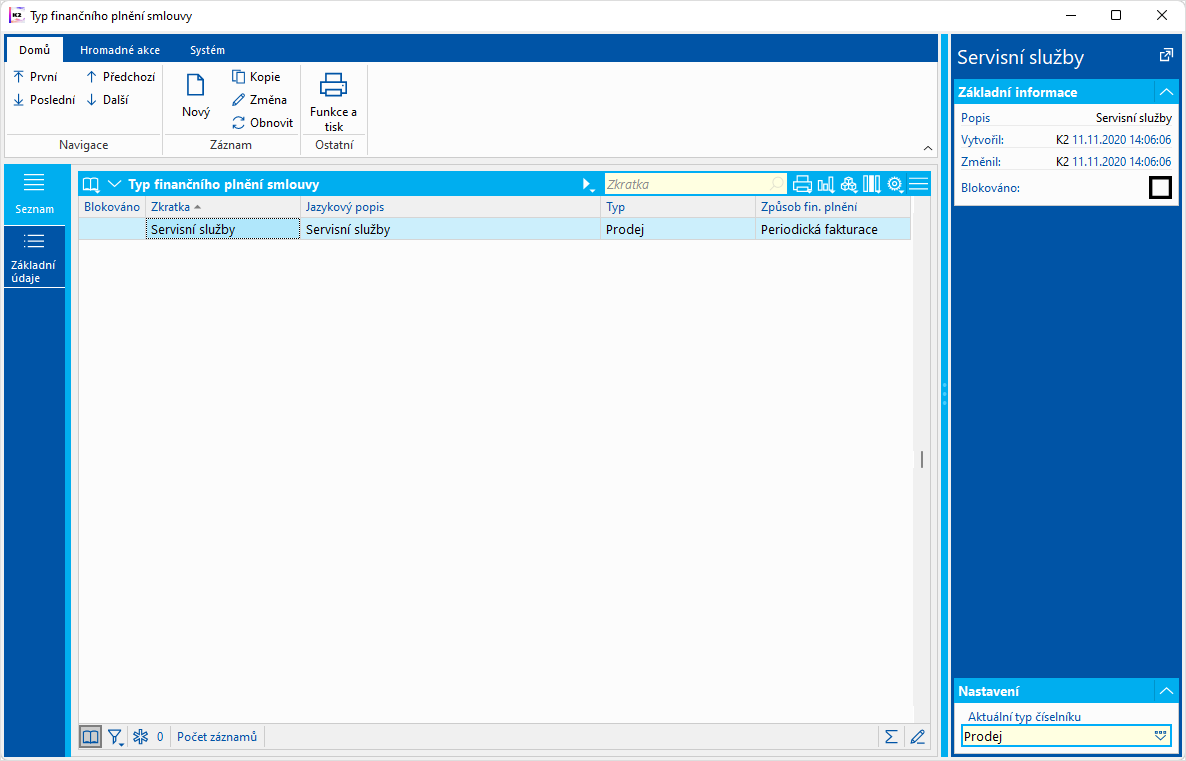
Obr.: Číselník Typ finančního plnění smlouvy
Nový záznam založíme klávesou Ins nebo kopii již existujícího záznamu. Na záložce Základní údaje zadáme zkratku, popis a vybereme způsob finančního plnění ze stejnojmenného číselníku. Podle vybraného způsobu se zpřístupní další pole ke specifikaci způsobu plnění.
Periodická fakturace
Zpravidla se použije pro pravidelnou fakturaci ve stejné výši.
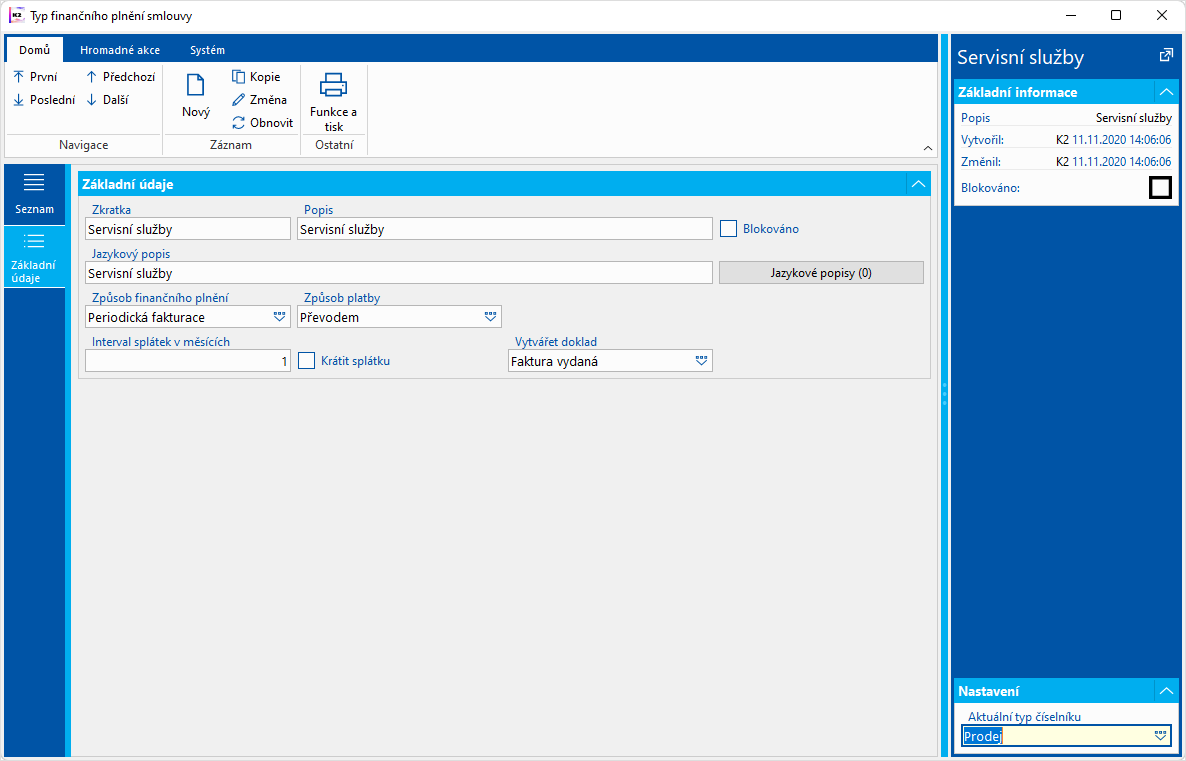
Obr.: Typ finančního plnění smlouvy - Periodická fakturace
Popis polí:
Způsob finančního plnění |
Hodnota Periodická fakturace zpřístupní pole, které blíže určují způsob tohoto plnění. |
Způsob platby |
Hodnota z číselníku Způsob platby se plní do pole Způsob platby do vytvářeného dokladu. |
Interval splátek v měsících |
Počet měsíců určující frekvenci splátek. |
Vytvářet doklad |
Pro periodickou fakturaci lze vytvářet doklad faktura vydaná, zakázka nebo ostatní pohledávku. |
Krátit splátku |
Pokud je plnění smlouvy stanoveno na jiný den, než první den v měsíci, pak pokud je zatrženo, dojde ke krácení částky za první a poslední měsíc platnosti smlouvy jen na počet dní, kdy je smlouva v platnosti. |
Splátkový kalendář
Použije se v případě splátkového kalendáře (např. leasing).
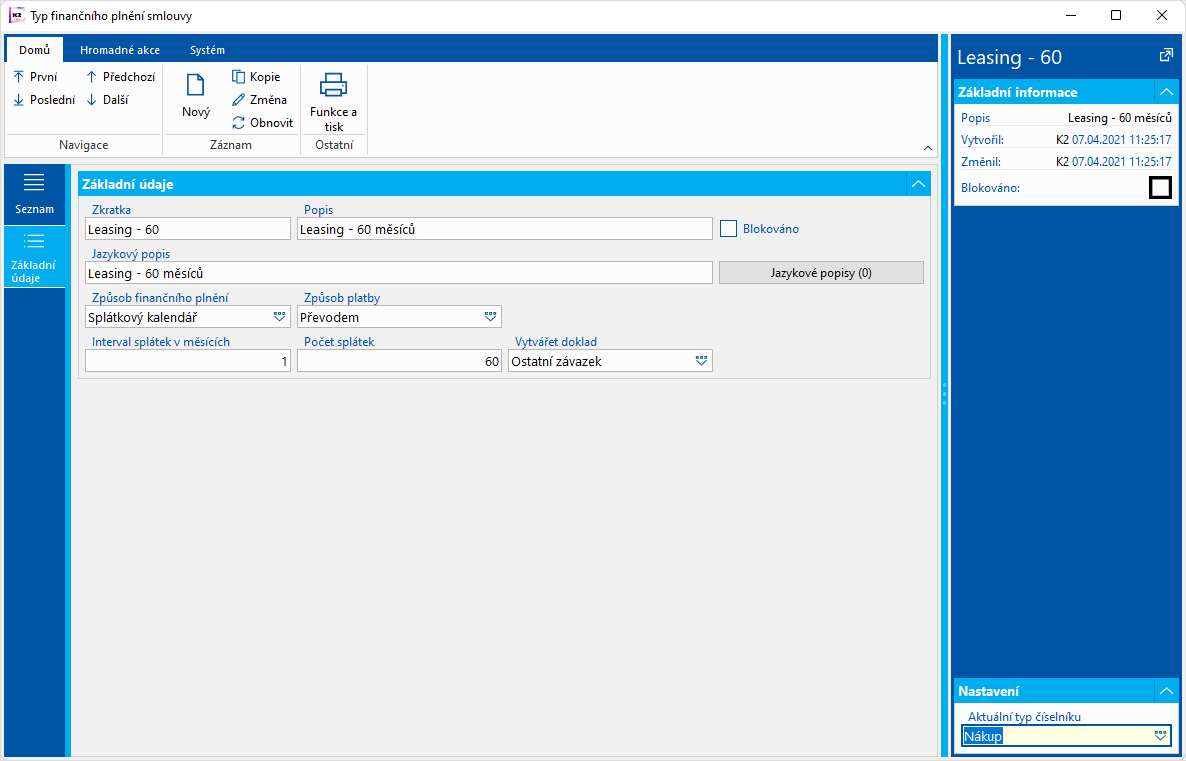
Obr.: Typ finančního plnění smlouvy - Splátkový kalendář
Popis polí:
Způsob finančního plnění |
Hodnota Splátkový kalendář zpřístupní pole, které blíže určují způsob tohoto plnění. |
Způsob platby |
Hodnota z číselníku Způsob platby se plní do pole Způsob platby do vytvářeného dokladu. |
Interval splátek v měsících |
Interval splátek v měsících. |
Počet splátek |
Počet záloh, které se mají vytvořit při použití funkce Vytvořit položky splátkového kalendáře (viz Smlouvy). |
Vytvářet doklad |
Pro periodickou fakturaci lze vytvářet doklad faktura vydaná, zakázka nebo ostatní pohledávku. |
Knihy smluv pro prodej
Smlouvy pro prodej lze zakládat do jednotlivých knih. Knihy lze nastavit ve funkci Správa knih nebo spustit funkci Knihy smluv pro prodej ze stromového menu Smlouvy / Knihy smluv pro prodej. Přepínání mezi knihami smluv pro prodej se provádí klávesou Alt+F10.
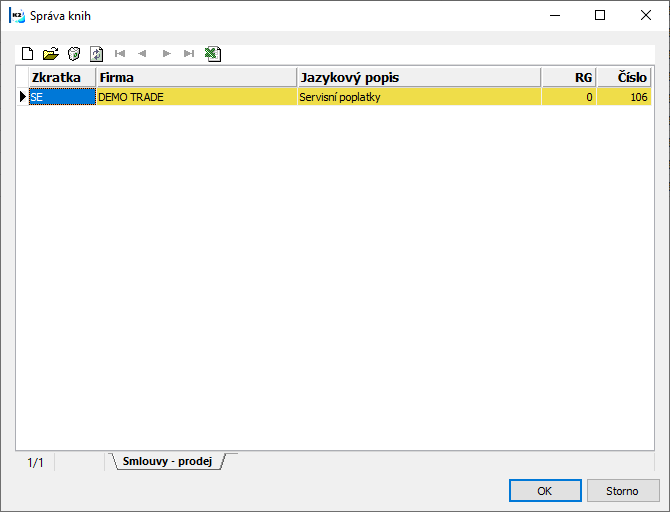
Obr.: Knihy smluv pro prodej
Nová kniha smluv pro prodej
V knihách smluv pro prodej klávesou Ins založíme nový záznam. Vyplníme povinná pole Zkratka a Firma, případně vyplníme pole Popis.
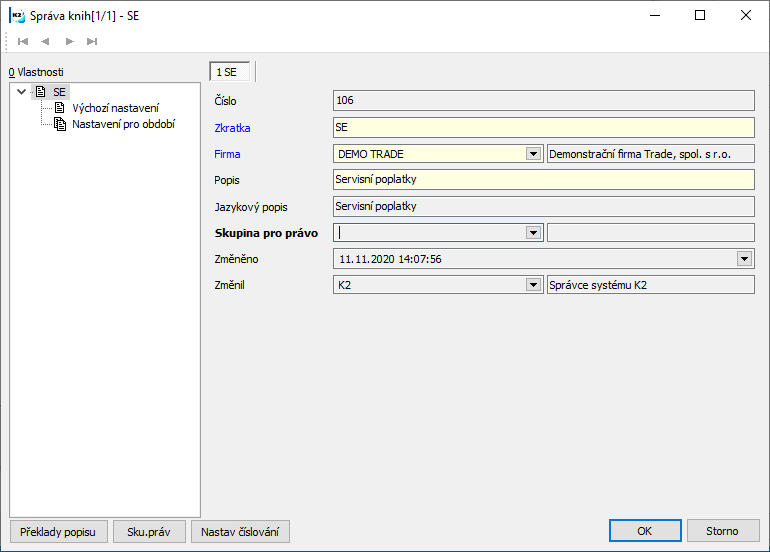
Obr.: Knihy smluv pro prodej
Podrobnější popis práce s knihami, princip nastavení a popis nulté záložky naleznete v kapitole Správce / Správa knih.
Výchozí nastavení
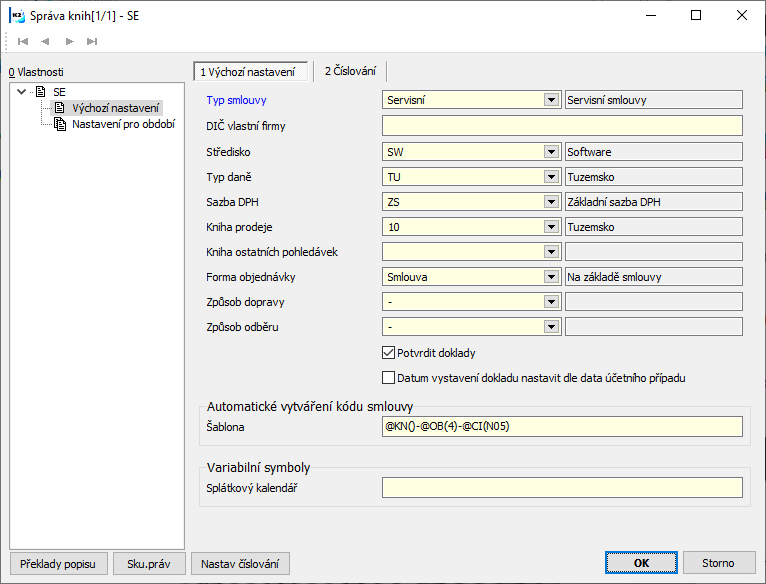
Obr.: Knihy smluv pro prodej - Výchozí nastavení
Popis polí:
Typ smlouvy |
Hodnota z toho pole se plní do pole Typ smlouvy u nové prodejní smlouvy. |
DIČ firmy |
Pole vyplníme pouze v případě, že máme registraci k DIČ i v jiném státě, a v této knize vystavujeme smlouvy určené pro tuto registraci. |
Středisko |
Hodnota z toho pole se plní do pole Středisko u nové prodejní smlouvy. |
Typ daně |
Hodnota z toho pole se plní do pole Typ daně u nové prodejní smlouvy. |
Sazba DPH |
Pokud není jako položka ve smlouvě vybraná karta zboží nebo karta ostatních pohledávek, pak se na položce dosadí hodnota sazby DPH v tomto poli. |
Kniha prodeje |
Pokud z prodejní smlouvy vznikne zakázka nebo faktura vydaná, pak se vytvoří v knize prodeje v tomto poli nastavené. |
Kniha ostatních pohledávek |
Pokud z prodejní smlouvy vznikne ostatní pohledávka, pak se vytvoří v knize pohledávek v tomto poli nastavené. |
Forma objednávky |
Hodnota z toho pole se plní do pole Forma objednávky u nové prodejní smlouvy. |
Způsob dopravy |
Hodnota z toho pole se plní do pole Způsob dopravy u nové prodejní smlouvy. |
Způsob odběru |
Hodnota z toho pole se plní do pole Způsob odběru u nové prodejní smlouvy. |
Potvrdit doklady |
Pokud je zatrženo, pak doklady vzniklé ze smlouvy, budou automaticky potvrzené. |
Datum vystavení dokladu dle data účetního případu |
Pokud je zatrženo,pak se datum vystavení vytvářeného dokladu ze smlouvy naplní datem účetního případu. |
Automatické vytváření kódu smlouvy - šablona |
Nastavením šablony pro tvorbu kódu smlouvy lze zajistit automatické vytváření kódu smlouvy do prodejních smluv. Kód smlouvy dle šablony se vytváří při uložení nového dokladu smlouvy. Šablona se vytváří pomocí standardních parametrů "zavináčů", stejně jako např. definice variabilního symbolu v prodeji. Příklad: Šablona @KN()-@OB(4)-@CI(N05) vytvoří kód smlouvy ve formátu (kniha + období + číslo dokladu smlouvy doplněné nulama na pět znaků). |
Variabilní symboly - Splátkový kalendář |
Nastavením šablony pro tvorbu variabilních symbolů lze zajistit automatické vytváření variabilního symbolu a jeho následné použití ve splátkovém kalendáři. Variabilní symbol dle šablony se vytváří při uložení splátkového kalendáře. Šablona se vytváří pomocí standardních parametrů "zavináčů", stejně jako např. definice variabilního symbolu v prodeji. |
Knihy smluv pro nákup
Smlouvy pro nákup lze zakládat do jednotlivých knih. Knihy lze nastavit ve funkci Správa knih nebo spustit funkci Knihy smluv pro nákup ze stromového menu Smlouvy / Knihy smluv pro nákup. Přepínání mezi knihami smluv pro prodej se provádí klávesou Alt+F10.
Nová kniha smluv pro nákup
V knihách smluv pro nákup klávesou Ins založíme nový záznam. Stejně jako v minulé kapitole, tak i zde vyplníme povinná pole Zkratka a Firma, případně vyplníme pole Popis.
Podrobnější popis práce s knihami, princip nastavení a popis nulté záložky naleznete v kapitole Správce / Správa knih.
Výchozí nastavení
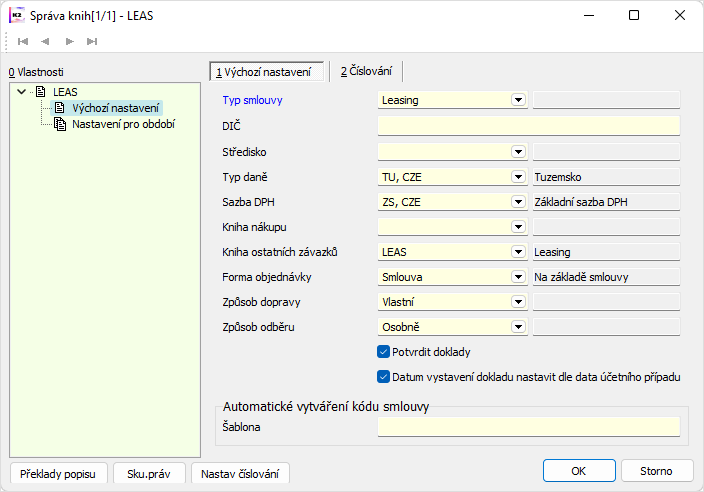
Obr.: Nová kniha smluv pro nákup - Výchozí nastavení
Popis polí:
Typ smlouvy |
Hodnota z toho pole se plní do pole Typ smlouvy u nové nákupní smlouvy. |
DIČ firmy |
Pole vyplníme pouze v případě, že máme registraci k DIČ i v jiném státě, a v této knize vystavujeme smlouvy určené pro tuto registraci. |
Středisko |
Hodnota z toho pole se plní do pole Středisko u nové nákupní smlouvy. |
Typ daně |
Hodnota z toho pole se plní do pole Typ daně u nové nákupní smlouvy. |
Sazba DPH |
Pokud není jako položka ve smlouvě vybraná karta zboží nebo karta ostatních závazků, pak se na položce dosadí hodnota sazby DPH v tomto poli. |
Kniha nákupu |
Pokud z nákupní smlouvy vznikne objednávka nebo faktura přijatá, pak se vytvoří v knize nákupu v tomto poli nastavené. |
Kniha ostatních pohledávek |
Pokud z nákupní smlouvy vznikne ostatní závazek, pak se vytvoří v knize závazků v tomto poli nastavené. |
Forma objednávky |
Hodnota z toho pole se plní do pole Forma objednávky u nové nákupní smlouvy. |
Způsob dopravy |
Hodnota z toho pole se plní do pole Způsob dopravy u nové nákupní smlouvy. |
Způsob odběru |
Hodnota z toho pole se plní do pole Způsob odběru u nové nákupní smlouvy. |
Potvrdit doklady |
Pokud je zatrženo, pak doklady vzniklé ze smlouvy, budou automaticky potvrzené. |
Datum vystavení dokladu dle data účetního případu |
Pokud je zatrženo, pak se datum vystavení vytvářeného dokladu ze smlouvy naplní datem účetního případu. |
Automatické vytváření kódu smlouvy - šablona |
Nastavením šablony pro tvorbu kódu smlouvy lze zajistit automatické vytváření kódu smlouvy do nákupních smluv. Kód smlouvy dle šablony se vytváří při uložení nového dokladu smlouvy. Šablona se vytváří pomocí standardních parametrů "zavináčů", stejně jako např. definice variabilního symbolu. Příklad: Šablona @KN()-@OB(4)-@CI(N05) vytvoří kód smlouvy ve formátu (kniha + období + číslo dokladu smlouvy doplněné nulami na pět znaků). |
Knihy ostatních smluv
Ostatní smlouvy lze zakládat do jednotlivých knih. Knihy lze nastavit ve funkci Správa knih nebo spustit funkci Knihy ostatních smluv ze stromového menu Smlouvy / Knihy ostatních smluv. Přepínání mezi knihami smluv pro prodej se provádí klávesou Alt+F10.
Nová kniha ostatních smluv
V knihách ostatních smluv klávesou Ins založíme nový záznam. Stejně jako v minulé kapitole, tak i zde vyplníme povinná pole Zkratka a Firma, případně vyplníme pole Popis.
Podrobnější popis práce s knihami, princip nastavení a popis nulté záložky naleznete v kapitole Správce / Správa knih.
Výchozí nastavení
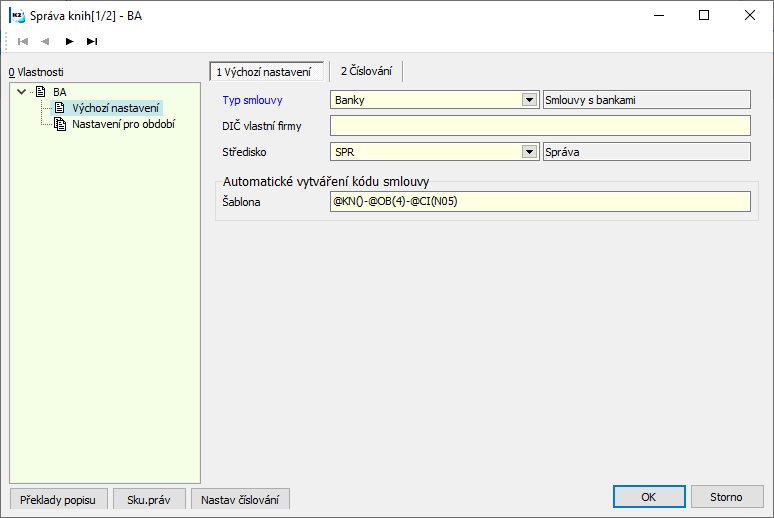
Obr.: Nová kniha ostatních smluv - Výchozí nastavení
Popis polí:
Typ smlouvy |
Hodnota z toho pole se plní do pole Typ smlouvy u nové smlouvy. |
DIČ firmy |
Pole vyplníme pouze v případě, že máme registraci k DIČ i v jiném státě, a v této knize vystavujeme smlouvy určené pro tuto registraci. |
Středisko |
Hodnota z toho pole se plní do pole Středisko u nové smlouvy. |
Automatické vytváření kódu smlouvy - šablona |
Nastavením šablony pro tvorbu kódu smlouvy lze zajistit automatické vytváření kódu smlouvy pro novou smlouvu. Kód smlouvy dle šablony se vytváří při uložení nového dokladu smlouvy. Šablona se vytváří pomocí standardních parametrů "zavináčů", stejně jako např. definice variabilního symbolu v prodeji. Příklad: Šablona @KN()-@OB(4)-@CI(N05) vytvoří kód smlouvy ve formátu (kniha + období + číslo dokladu smlouvy doplněné nulama na pět znaků). |
Smlouvy - prodej
V knize Smlouvy - prodej evidujeme prodejní smlouvy.
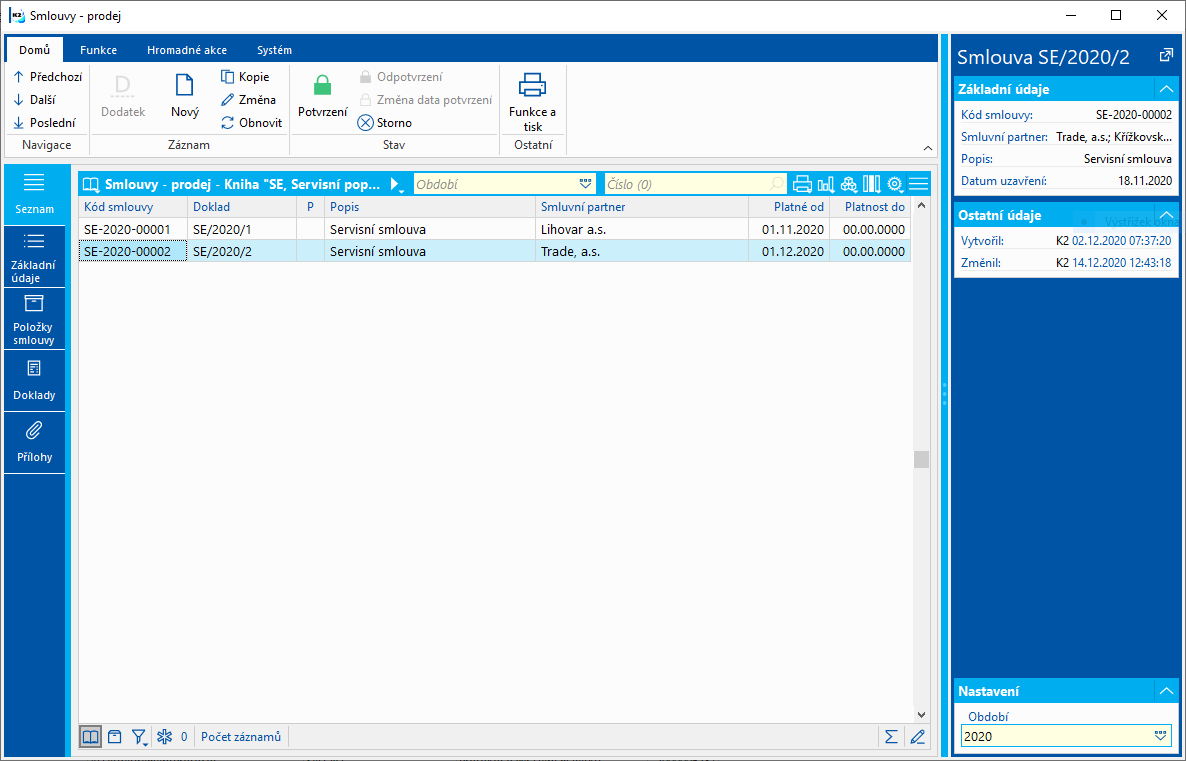
Obr.: Smlouvy - prodej - Seznam
Smlouvy - prodej
Smlouvy prodej - Základní údaje
Na záložce Základní údaje evidujeme informace ke smlouvě jako termín uzavření, interval platnosti, smluvního partnera, spojení na partnera a další náležitosti.
Základní informace - popis vybraných polí:
Číslo smlouvy |
Programem vytvořené číslo smlouvy. |
Kód smlouvy |
Výběr kódu smlouvy z číselníku Kód smlouvy. Je vhodné nastavit v knihách šablonu pro vytváření kódů smlouvy. Po uložení smlouvy již nelze tento kód měnit. |
Dodatek ke smlouvě |
Pole se naplní, pokud je vytvořen dodatek ke smlouvě pomocí funkce Dodatek (Ctrl + F6 - popis viz dále). |
Typ smlouvy |
Doplní se hodnota z pole Typ smlouvy z nastavení knihy Smlouvy - prodej. |
Smluvní partner |
Výběr partnera z knihy Dodavatel/Odběratel. |
Datum účetního případu |
Toto datum se doplní do prvního vytvořeného dokladu a následně se z této hodnoty vypočte podle nastavení intervalu splátek datum pro další doklady. |
Typ finančního plnění |
Výběr typu finančního plnění. |
Cenová skupina, Ceník, Prodejní akce |
Podle nastavených hodnot se zjistí cena položek smlouvy. |
Způsob finančního plnění |
Způsob finančního plnění. Vyplní se hodnota dle nastaveného typu finančního plnění. |
Vytvářet doklad |
Ze smluv lze vytvořit doklad faktury vydané, ostatní pohledávku nebo zakázku. |
Ostatní |
Do vybraných polí na formuláři lze zadat hodnoty, kterými bude naplněn vytvářený doklad. |
Platební podmínky |
Upřesnění platebních podmínek pro vytvářené doklady. |
Středisko, Kód zakázky, Kód 1, Kód 2, Referent, Prostředek a Párovací symbol |
V části Kódy jsou analytické osy, které se přenesou do vytvářeného dokladu, pokud jsou zadané. |
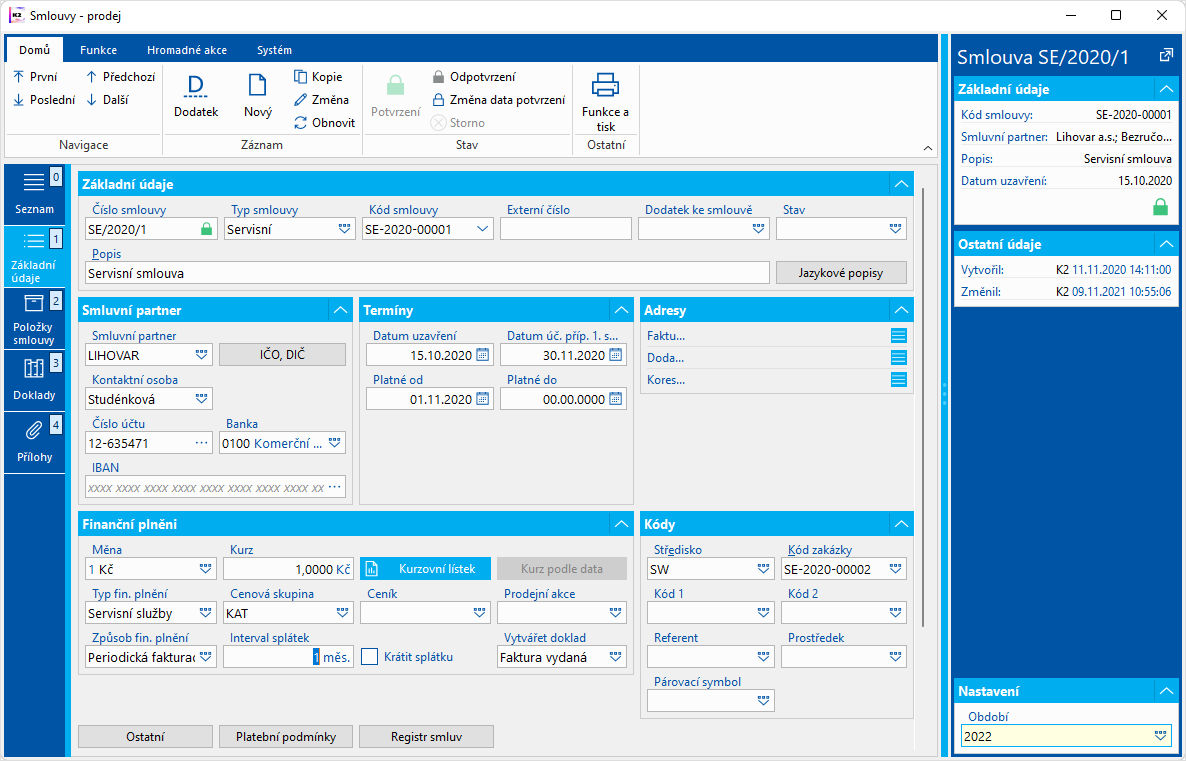
Obr.: Smlouvy - prodej - Základní údaje
Smlouvy - prodej - Položky smlouvy
Na záložce Položky smlouvy zadáváme položky zboží a služeb, které představují jednotlivé položky smlouvy. Tyto položky se zobrazí i na dokladu, které jsou ze smluv vytvářené. Položky zadáváme klávesou Ins pro vložení nové položky nebo klávesou F6 pro vytvoření kopie z již existující položky.
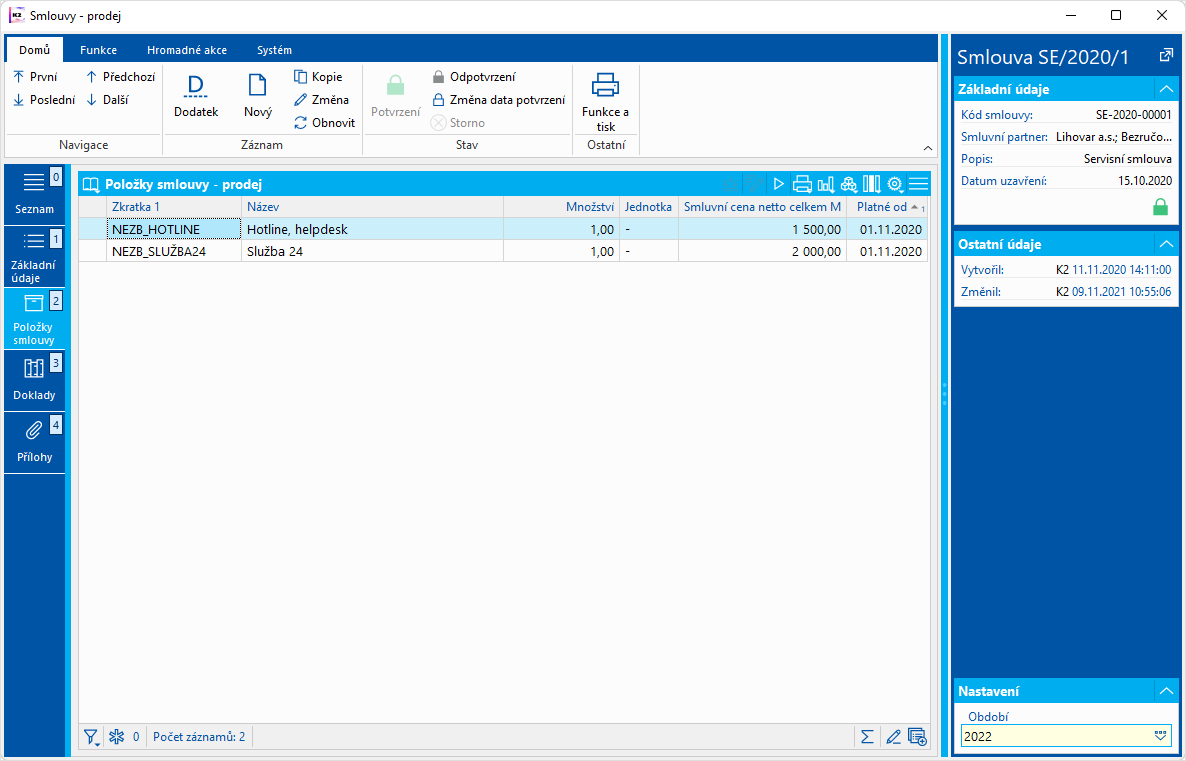
Obr.: Smlouvy - prodej - Položky smlouvy
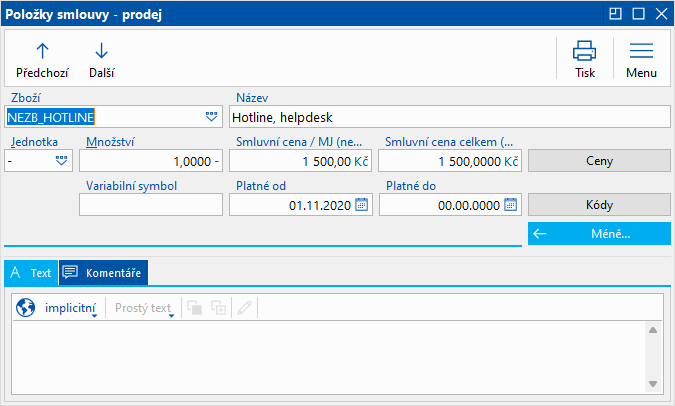
Obr.: Formulář Položky smlouvy - prodej
Základní informace - popis vybraných polí:
Zboží |
Výběr položky z knihy Zboží. Zadané položky zboží se zobrazí jako položky ve vytvořeném dokladu zakázky a faktury vydané. |
Název |
Lze zadat doplňkový název. |
Karta ostatní pohledávky |
Výběr položky z karet ostatních pohledávek. Zadaná karta se zobrazí jako položka, pokud je vytvářeným dokladem ostatní pohledávka. |
Kódy |
Zobrazí pole pro zadání analytických os. |
Smlouvy - prodej - Doklady
Přehled dokladů, které se vážou ke smlouvě.V horní části se zobrazí doklady prodeje vytvořené ze smlouvy. Ve spodní části jsou navíc vytvořené doklady ručně propojené se smlouvou.
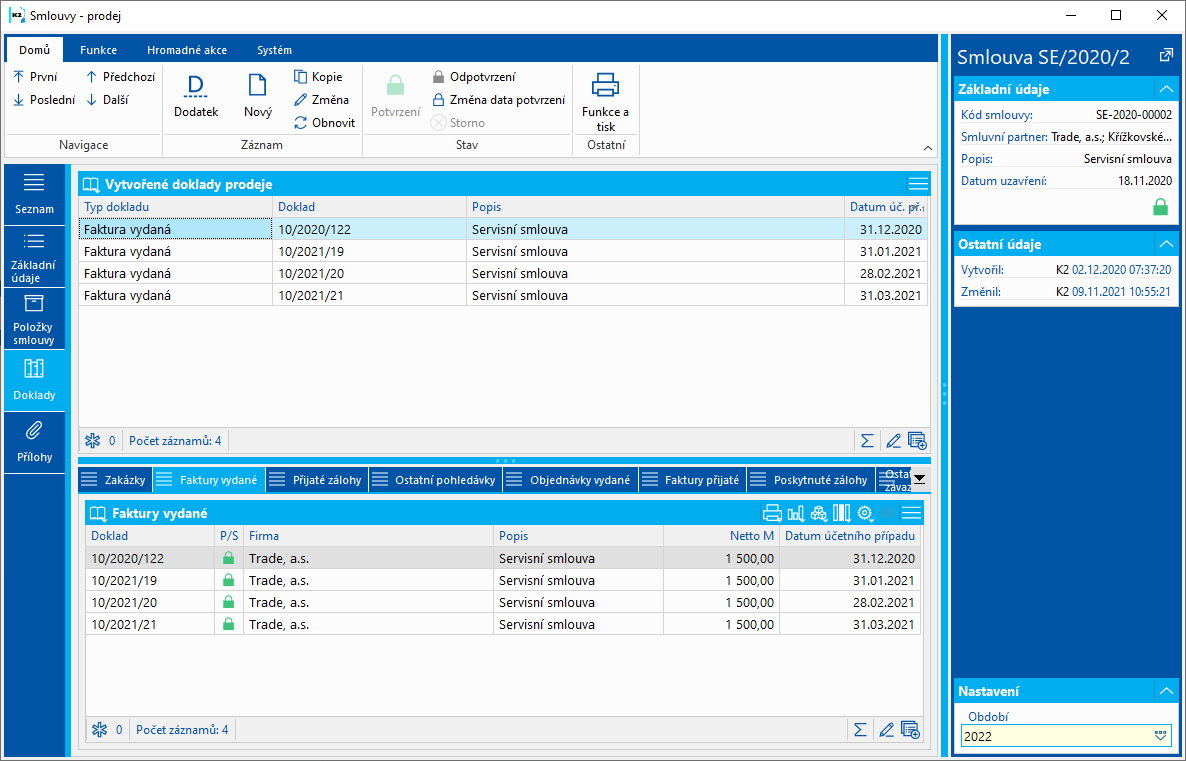
Obr.: Smlouvy - prodej - Doklady
Smlouvy - prodej - Přílohy
Na záložce Přílohy je možné, stejně jako na jiných místech IS K2, vkládat dokumenty a přiřazovat odkazy na dokumenty. Bližší popis práce s touto stranou je uveden v kapitole Základní číselníky a podpůrné moduly K2 - 9. strana.
Smlouvy - prodej - skripty
Prodejní smlouva
Číslo procesu: |
Id. číslo skriptu: |
Soubor: SaleContract.PAS |
Popis skriptu: Funkce provede export údajů ze smlouvy do šablony ve wordu. Umístění šablony lze upřesnit parametrem TemplateFileName. |
||
Adresa ve stromu: [Smlouvy] [Prodejní smlouva] |
||
Parametry skriptu:
OwnContactPerson - 0 Číslo vlastní kontaktní osoby, v dokumentu Zastoupená |
TemplateFileName - SupportFiles\Lang5\SaleContract.dotx Název souboru šablony dokumentu s cestou |
Informace pro uživatelé, kteří budou upravovat šablony:
Pokud budou vytvářeny vlastní šablony pro smlouvy, pak lze do těchto šablon přenášet definované proměnné ze vzorové šablony, které se budou plnit stejně jako ve vzorové šabloně SaleContract.dotx. Po otevření šablony a stiskem kláves Alt + F9 se zobrazí proměnné dokumentu ve tvaru např. {DOCVARIABLE ContractAbbr \*MERGEFORMAT}. Zkopírováním těchto proměnných lze přenést tyto proměnné do šablony.
Seznam všech proměnných dokumentů. Vpravo je pak informace, kterými poli je proměnná plněna.
Proměnné dokumentu:
ContractAbbr - ContractHeaderRID.Abbr,
ContractMaturityDays - MaturityDays,
ContractPenalty - InterestPercentage + InterestPercentageUnitCalc,
ContractValidFrom - ValidFrom,
ContractConclusionDate - ContractConclusionDate,
OwnCompanyName - GetCompanies.GetItemByCompanyId(CurrentCompanyID).Name,
OwnCompanyRegNumber - GetCompanies.GetItemByCompanyId(CurrentCompanyID).IDNo,
OwnCompanyAddress - GetCompanies.GetItemByCompanyId(CurrentCompanyID).Address,
OwnCompanyTown - GetCompanies.GetItemByCompanyId(CurrentCompanyID).TownPart,
OwnEntityType - ContractTypeRID.OwnEntityTypeId.LangCodeCalc,
OwnBankAccount - OwnBankAccountId.BankAccountCalc + '/' + OwnBankAccountId.BankCodeNumberCalc,
OwnBankName - OwnBankAccountId.BankNameCalc,
OwnContactPerson (parametr skriptu, odkaz do kontaktních osob) - OwnContactPerson.FullNameCalc,
TradingPartnerName - TradingPartnerId.Name_ver,
TradingPartnerCompanyRegNumber - IDNoFullCalc,
TradingPartnerAddress - TradingPartnerId.AddressId_ver.OneLineCalc,
TradingPartnerTown - TradingPartnerId.AddressId_ver.TownPartId.Name,
TradingPartnerContactPerson - TradingPartnerContactPersonId.FullNameTitleCalc,
TradingPartnerEntityType - ContractTypeRID.PartnerEntityTypeId.LangCodeCalc,
ContractItemList a ContractItemTable - položky smlouvy, kde se položky zobrazí jako tabulka, kde název položky je ItemName a cena položky je ContractNetPriceC + Currency.
Smlouvy - prodej - sestavy
Splátkový kalendář - daňový doklad
Smlouvy - prodej - Funkce
Periodická fakturace
Funkce Periodická fakturace je dostupná z ribbonu. Vytvářet doklady lze jen pro potvrzené smlouvy. Spuštěním funkce se zobrazí formulář pro zadání období od-do. Podle nastaveného intervalu splátek se vytvoří doklady podle nastavení v poli Vytvářet doklad.
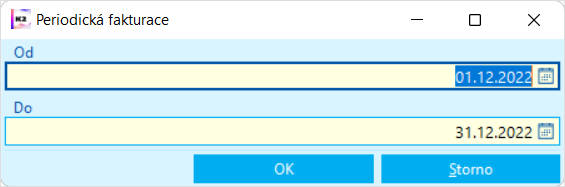
Obr.: formulář Periodická fakturace
Vytvořené doklady budou naplněny hodnotami z polí vyplněných ve formuláři Ostatní, který se zobrazí po stisku tlačítka Ostatní a doklady budou mít platební podmínky nastavené ve formuláři, který se zobrazí po stisku tlačítka Platební podmínky. Analytické osy dokladu převezmou hodnoty z položek smlouvy a pokud tam nejsou zadané, pak se převezmou z části Kódy ze záložky Základní údaje.
Vytvořené doklady se zobrazí na záložce Doklady.
Vytvořit položky splátkového kalendáře
Pokud má smlouva v poli Způsob finančního plnění nastavenou hodnotu Splátkový kalendář a daná smlouva je ve změně a jsou hvězdičkou označené položky smlouvy, pak funkce Vytvořit položky splátkového kalendáře zobrazí stejnojmenný formulář a vytvoří v položkách smlouvy k těmto položkám další položky. Počet položek lze ovlivnit hodnotou v poli Počet nových splátek. Pokud bude zatrženo pole Stejný variabilní symbol pro všechny splátky, pak v poli Variabilní symbol na nově vzniklých položkách bude stejná hodnota. Pokud zůstane nezatrženo, pak se hodnota ve variabilním symbolu zvýší o hoonotu jedna na každou další nově vzniklou položku.
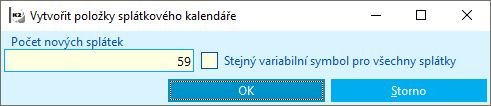
Obr.: Funkce Vytvořit položky splátkového kalendáře
Příklad na vytvoření splátkového kalendáře je uveden v části pro Smlouvy nákup - Funkce.
Změna sazby DPH
Funkce řeší případy, kdy během doby, kdy je aktivní splátkový kalendář dojde k legislativní změně sazby DPH. Uživatel nad označenými položkami (ke kterým ještě nebyly vystaveny doklady) spustí akci Změna sazby DPH. Vybere sazbu daně, která má být nahrazena za jinou sazbu DPH a nastaví datum platnosti.
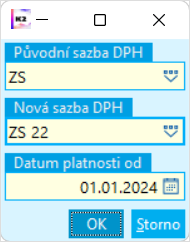
Obr.: Formulář funkce Změna sazby DPH (Pozn.: vyplněné sazby a datum jsou jen ilustrativní)
Ukončení platnosti smlouvy
Pokud je spuštěna funkce Ukončení platnosti funkce, pak se zobrazí dotaz "Přejete si ukončit platnost smlouvy?". Pokud uživatel vybere možnost Ano, pak se zobrazí vstupní formulář Ukončení platnosti smlouvy, ve kterém uživatel nastaví datum v poli Ukončit platnost k datu.
Pokud je datum nenulové, pak po odsouhlašení dojde na smlouvě a všech jejich dodatcích k nastavení tohoto datumu do pole Platné do (v hlavičce i v položkách) pokud je současná hondota v poli Platné do nulová.
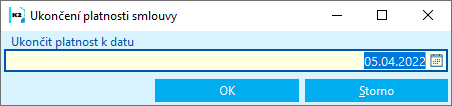
Obr.: Formulář Ukončení platnosti smlouvy
Dodatek
Funkci lze zavolat klávesovou zkratkou Ctrl + F6 nebo z ribbonu ze záložky Domů nad potvrzeným záznamem smlouvy. Dojde k vytvoření nového záznamu smlouvy, která je kopii záznamu nad kterým je funkce spuštěna. V tomto záznamu se navíc vyplní pole Dodatek ke smlouvě, které se naplní číslem smlouvy. V takto vzniklém záznamu pak ze provádět změny. Podle nastavení data Platné od na dodatku se ukončí platnost původní smlouvy nebo předchozího dodatku.
Změna atributů
Hromadné akce změní hodnoty atributů pro označené záznamy smluv.
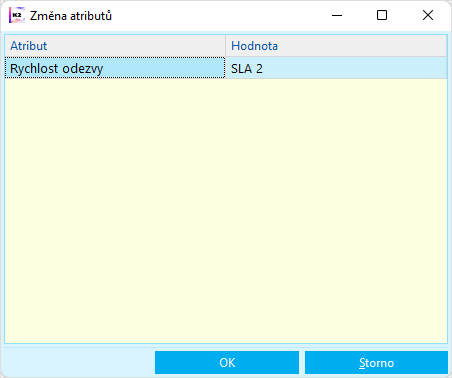
Obr.: Formulář Změna atributů
Po spuštění akce se zobrazí formulář Změna atributů. Pokud je zatrženo pole Nastavit hodnoty atributů, pak po stisku klávesy Ins se zobrazí kniha Atributů. Pokud je vybraný atribut zadaný ve smlouvách, pro které je funkce spouštěna, pak lze definovat hodnotu atributů. Pokud je daný atribut na smlouvě, dojde k přenastavení hodnoty. Pokud daný atribut není nalezen, pak je na tuto skutečnost uživatel upozorněn v logu.
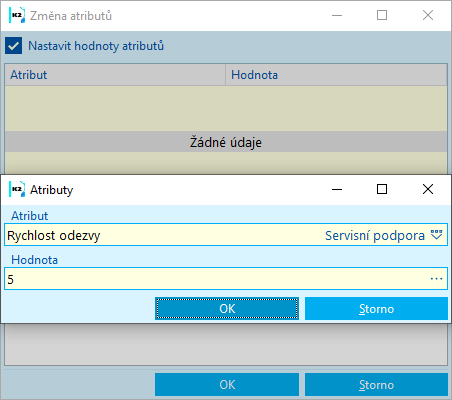
Obr.: Nastaveníhodnoty vybraného atributu
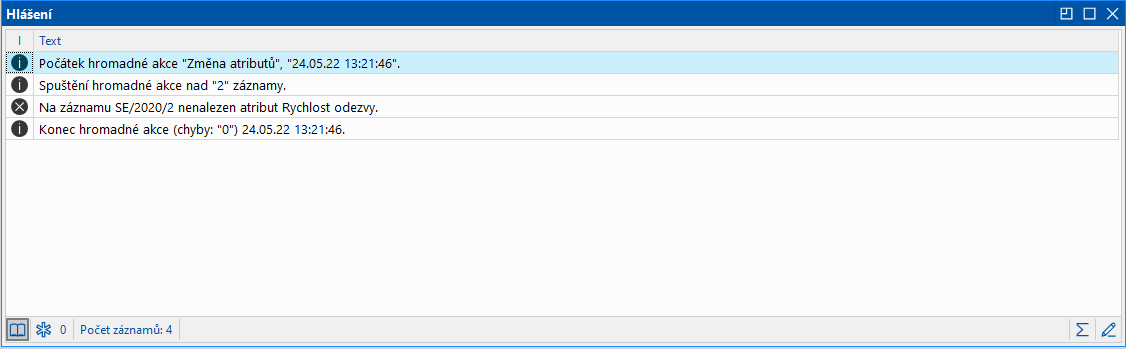
Obr.: Hlášení s informací o neexistenci atributu na smlouvě
Smlouvy - prodej - Hromadné akce
Periodická fakturace
Hromadná akce Periodická fakturace je dostupná z ribbonu a je určena pro vytváření dokladů z více smluv najednou. Funkce je spustitelná nad kontejnerem dokladů nebo nad hvězdičkou označenými záznamy. Princip funkce je stejný jako v minulé kapitole.
Smlouvy - nákup
Smlouvy - nákup
V knize Smlouvy - nákup evidujeme nákupní smlouvy.
Smlouvy - nákup - Základní údaje
Princip fungování nákupních smluv je stejný jako v případě prodejních smluv. Rozdílem je, že z nákupních smluv lze vytvořit doklady objednávky vydané, faktury přijaté nebo dokladu ostatního závazků. Bližší popis polí je uveden v kapitole Smlouvy - prodej - Základní údaje.
Smlouvy - nákup - Položky smlouvy
Záložka Položky smlouvy u nákupních smluv je analogická s kapitolou Položky - prodej - Položky smlouvy.
Smlouvy - nákup - Doklady
Přehled dokladů, které se vážou ke smlouvě.
Smlouvy - nákup - Přílohy
Na záložce Přílohy je možné, stejně jako na jiných místech IS K2, vkládat dokumenty a přiřazovat odkazy na dokumenty. Bližší popis práce s touto stranou je uveden v kapitole Základní číselníky a podpůrné moduly K2 - 9. strana.
Smlouvy nákup - Funkce
Vytvořit položky splátkového kalendáře
Pokud má smlouva v poli Způsob finančního plnění nastavenou hodnotu Splátkový kalendář a daná smlouva je ve změně a jsou hvězdičkou označené položky smlouvy, pak funkce Vytvořit položky splátkového kalendáře zobrazí stejnojmenný formulář a vytvoří v položkách smlouvy k těmto položkám další položky. Počet položek lze ovlivnit hodnotou v poli Počet nových splátek. Pokud bude zatrženo pole Stejný variabilní symbol pro všechny splátky, pak v poli Variabilní symbol na nově vzniklých položkách bude stejná hodnota. Pokud zůstane nezatrženo, pak se hodnota ve variabilním symbolu zvýší o hdonotu jedna na každou dalí nově vzniklou položku.
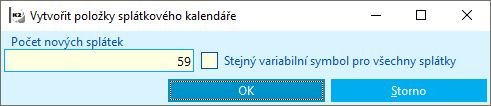
Obr.: Funkce Vytvořit položky splátkového kalendáře
Příklad vytvoření položek splátkového kalendáře
Pokud existuje leasingová smlouva na nákup auta, pak je na položkách smlouvy definovaná položka s akontací. Pokud máme na záložce Základní údaje v poli Vytvářet doklad hodnotu Ostatní závazek, pak na položkách smluv v číselníku Karet ostatních závazků vybereme (případně vytvoříme) záznam, který bude reprezentovat položku smlouvy. Do pole Název zadáme text představující akontaci. Vyplníme datum, množství, variabilní symbol a cenu.
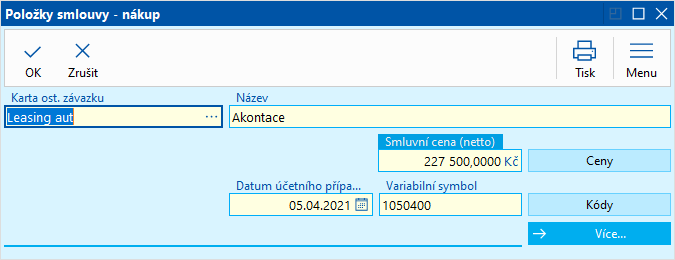
Obr.: Položka smlouvy akontace
Další položku pak představuje předmět leasingu. Do pole Název zadáme text představující předmět leasingu a zadáme hodnoty pro množství, platí od, variabilní symbol a cenu.
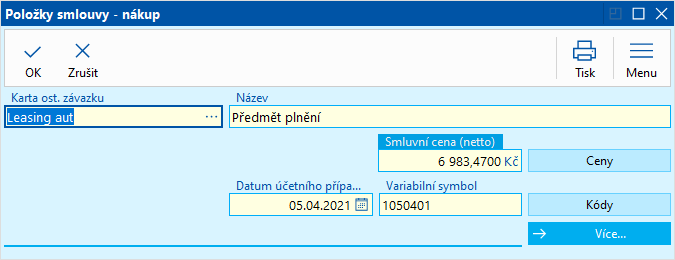
Obr.: Položka smlouvy předmět leasingu
Poslední položkou na smlouvě před spuštěním funkce Vytvořit položky splátkového kalendáře může být položka představující finanční služby. Do pole Název zadáme text představující finanční službyu a zadáme hodnoty pro množství, platí od, variabilní symbol a cenu.
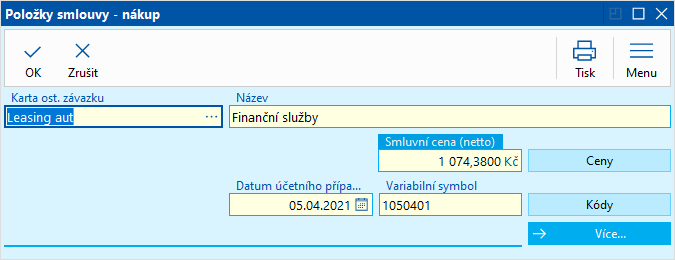
Obr.: Položka smlouvy finanční služby
Pro položky předmět plnění a finanční služby vytvoříme splátkový kalendář. Označíme hvězdičkou tyto položky, vejdeme do změny klávesou F5 a v ribbonu na záložce Funkce stiskneme funkci Vytvořit položky splátkového kalendáře. V poli Počet nových splátek se přednastaví hodnota, která z hodnoty pole Počet splátek na záložce Základní údaje odečte 1 (v našem případě 60 - 1 = 59).
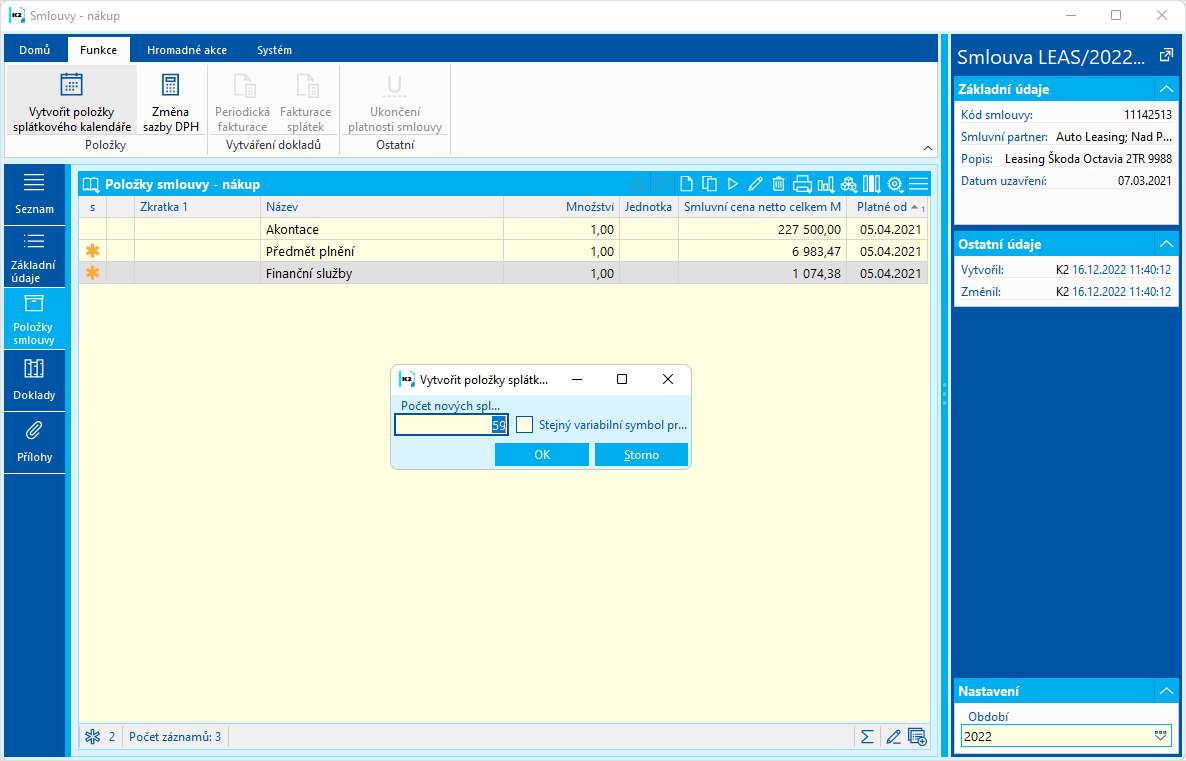
Obr.: Funkce Vytvořit položky splátkového kalendáře nad označenými položkami
Stiskem tlačítka Ok se vytvoří dalších 59 položek pro předmět plnění se stejnými údaji jako označená položka pro předmět plnění a 59 položek pro finanční služby se stejnými údaji jako označená položka pro finanční služby. Pouze v poli Variabilní symbol na položce se zobrazí symbol pro každou položku o jedničku vyšší, protože nebylo zatrženo pole Stejný variabilní symbol pro všechny splátky. Do pole Platné od se nastaví datum vycházející z pole Platné od v označené položce ovlivněné intervalem zadaném v poli Interval splátek na záložce Základní údaje.
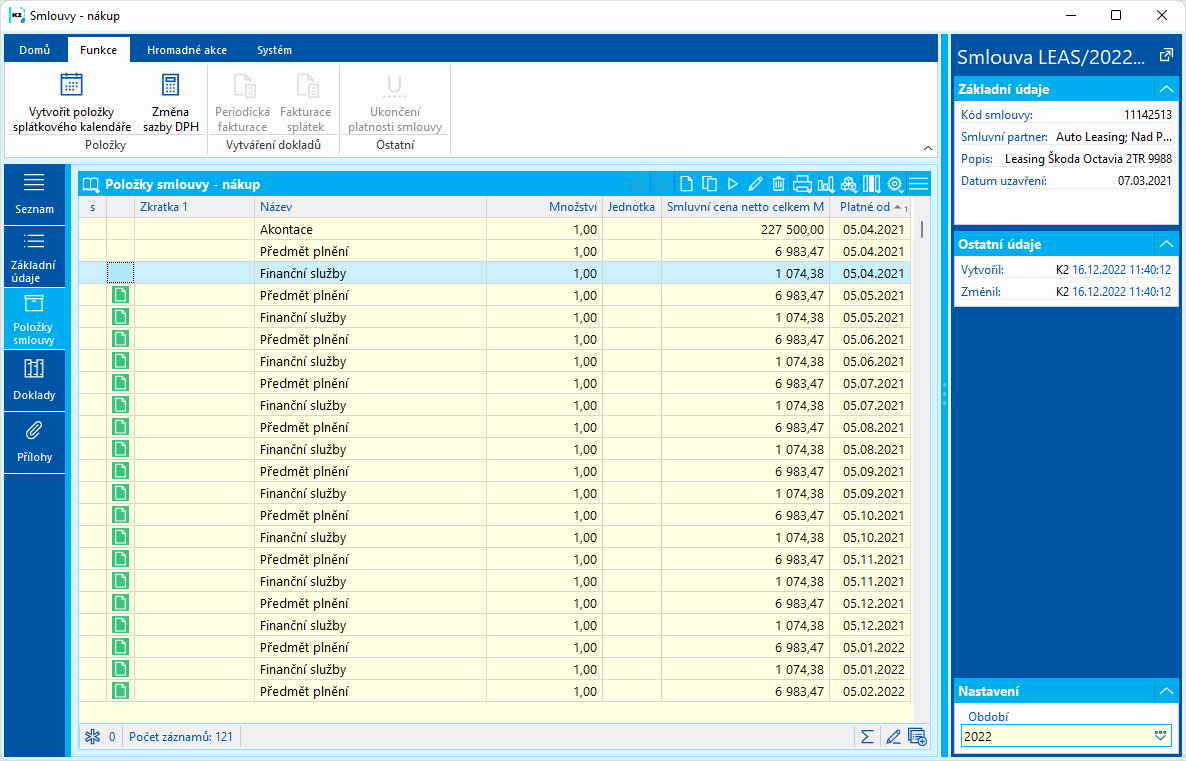
Obr.: Vytvořené položky splátkového kalendáře
Změna sazby DPH
Funkce řeší případy, kdy během doby, kdy je aktivní splátkový kalendář dojde k legislativní změně sazby DPH. Uživatel nad označenými položkami (ke kterým ještě nebyly vystaveny doklady) spustí akci Změna sazby DPH. Vybere sazbu daně, která má být nahrazena za jinou sazbu DPH a nastaví datum platnosti.
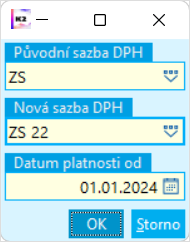
Obr.: Formulář funkce Změna sazby DPH (Pozn.: vyplněné sazby a datum jsou jen ilustrativní)
Ukončení platnosti smlouvy
Pokud je spuštěna funkce Ukončení platnosti funkce, pak se zobrazí dotaz "Přejete si ukončit platnost smlouvy?". Pokud uživatel vybere možnost Ano, pak se zobrazí vstupní formulář Ukončení platnosti smlouvy, ve kterém uživatel nastaví datum v poli Ukončit platnost k datu.
Pokud je datum nenulové, pak po odsouhlašení dojde na smlouvě a všech jejich dodatcích k nastavení tohoto datumu do pole Platné do (v hlavičce i v položkách) pokud je současná hondota v poli Platné do nulová.
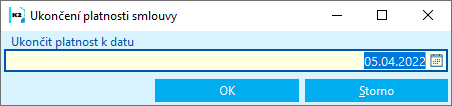
Obr.: Formulář Ukončení platnosti smlouvy
Dodatek
Funkci lze zavolat klávesovou zkratkou Ctrl + F6 nebo z ribbonu ze záložky Domů nad potvrzeným záznamem smlouvy. Dojde k vytvoření nového záznamu smlouvy, která je kopii záznamu nad kterým je funkce spuštěna. V tomto záznamu se navíc vyplní pole Dodatek ke smlouvě, které se naplní číslem smlouvy. V takto vzniklém záznamu pak ze provádět změny. Podle nastavení data Platné od na dodatku se ukončí platnost původní smlouvy nebo předchozího dodatku.
Smlouvy - ostatní
Smlouvy - ostatní
V knize Smlouvy - ostatní evidujeme smlouvy, ke kterým nevytváříme doklady nákupu nebo prodeje. Např. pracovní smlouvy.
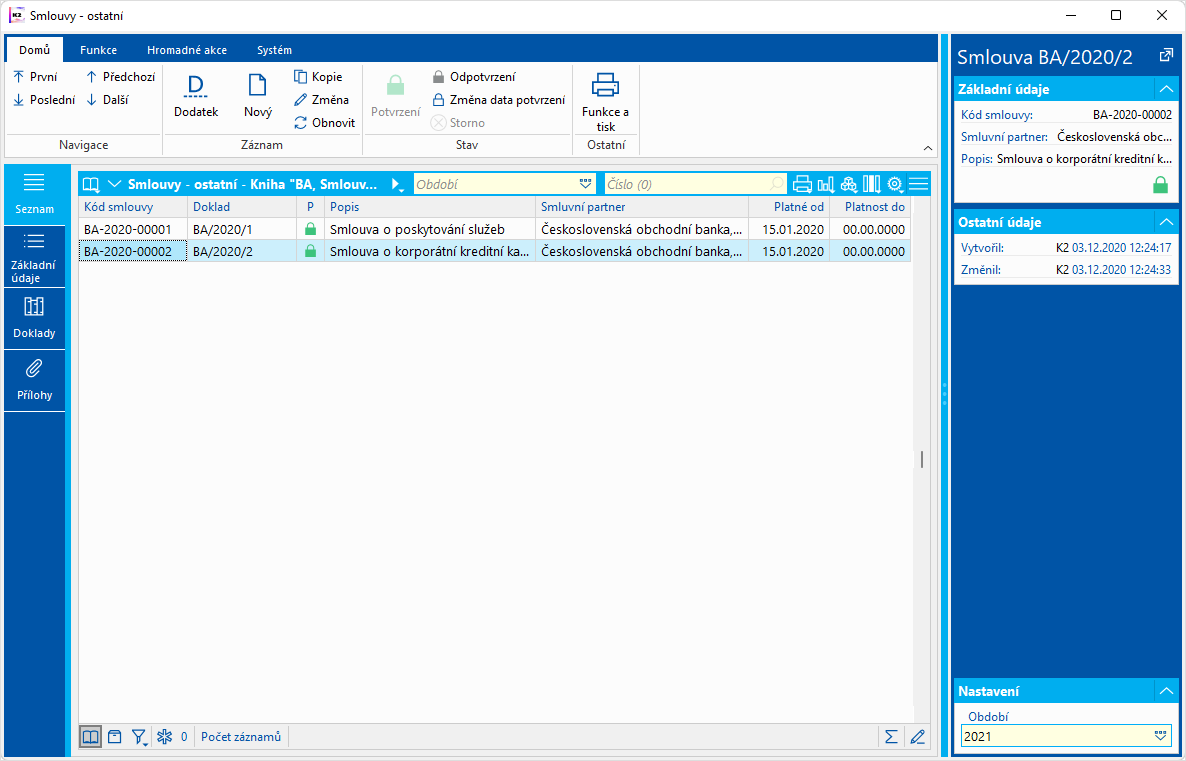
Obr.: Smlouvy - ostatní
Smlouvy - ostatní - Základní údaje
Na záložce Základní údaje evidujeme informaci ke smlouvě jako termín uzavření, interval platnosti, smluvního partnera, spojení na partnera a další náležitosti včetně atributů smlouvy. Tyto atributy se zadávají jen u Smluv - ostatních a blíže specifikují zaměření smlouvy. Ostatní smlouvy se liší od nákupních nebo prodejních smluv tím, že nemají položky.
Základní informace - popis vybraných polí:
Číslo smlouvy |
Programem vytvořené číslo smlouvy. |
Kód smlouvy |
Výběr kódu smlouvy z číselníku Kód smlouvy. |
Typ smlouvy |
Doplní se hodnota z pole Typ smlouvy z nastavení knihy Smlouvy - prodej. |
Smluvní partner |
Výběr partnera z knihy Dodavatel/Odběratel. |
Středisko, Kód zakázky, Kód 1, Kód 2, Referent, Prostředek a párovací symbol |
V části Kódy jsou analytické osy, které se přenesou do vytvářeného dokladu, pokud jsou zadané. |
Sada atributů |
Předdefinovaný seznam atributů smlouvy. |
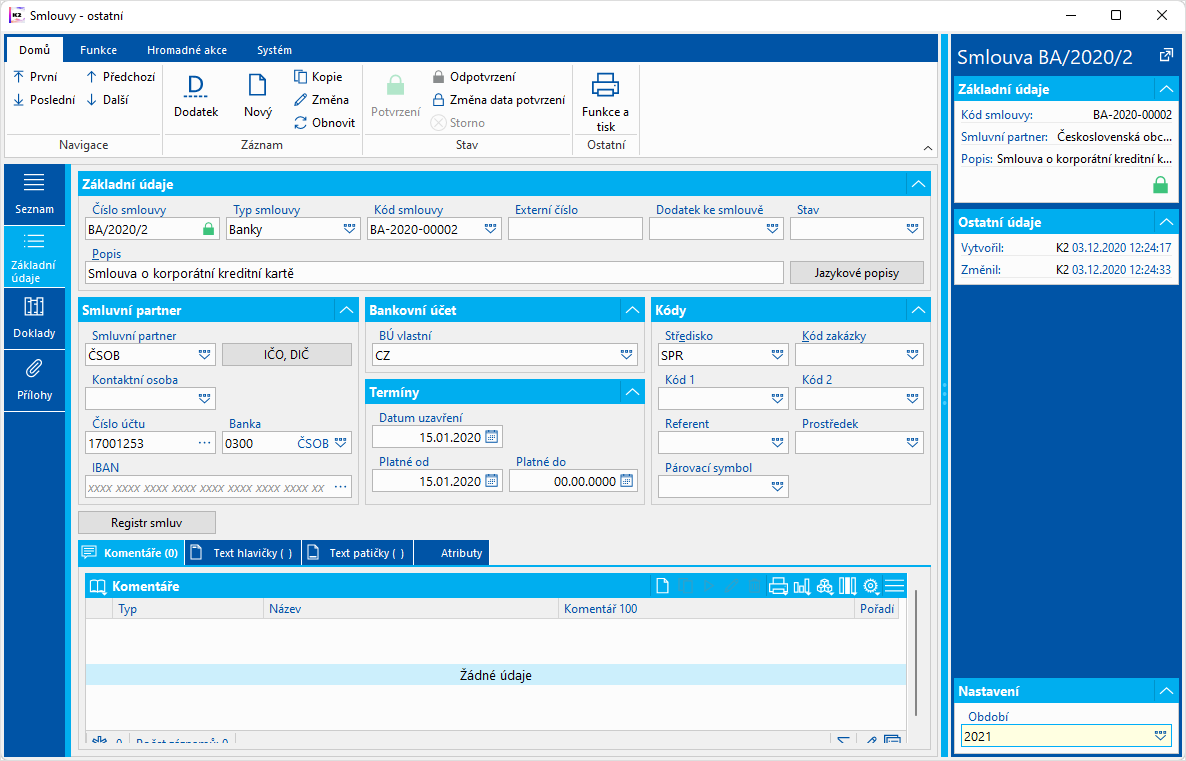
Obr.: Smlouvy - ostatní - Základní údaje
Smlouvy - ostatní - Přílohy
Na záložce Přílohy je možné, stejně jako na jiných místech IS K2, vkládat dokumenty a přiřazovat odkazy na dokumenty. Bližší popis práce s touto stranou je uveden v kapitole Základní číselníky a podpůrné moduly K2 - 9. strana.
Smlouvy ostatní - Funkce
Funkci lze zavolat klávesovou zkratkou Ctrl + F6 nebo z ribbonu ze záložky Domů nad potvrzeným záznamem smlouvy. Dojde k vytvoření nového záznamu smlouvy, která je kopii záznamu nad kterým je funkce spuštěna. V tomto záznamu se navíc vyplní pole Dodatek ke smlouvě, které se naplní číslem smlouvy. V takto vzniklém záznamu pak ze provádět změny. Podle nastavení data Platné od na dodatku se ukončí platnost původní smlouvy nebo předchozího dodatku.